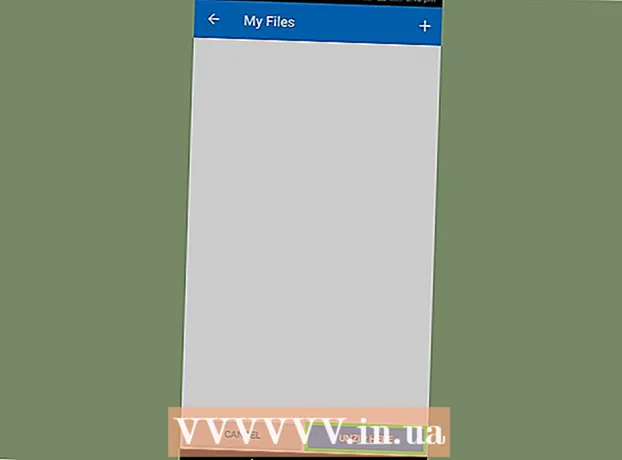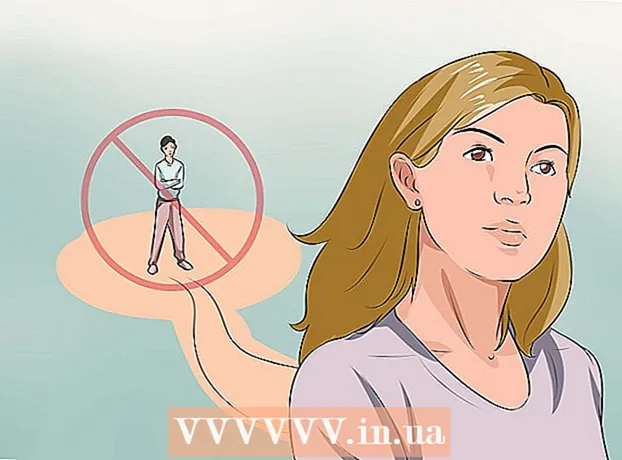Muallif:
John Pratt
Yaratilish Sanasi:
16 Fevral 2021
Yangilanish Sanasi:
27 Iyun 2024
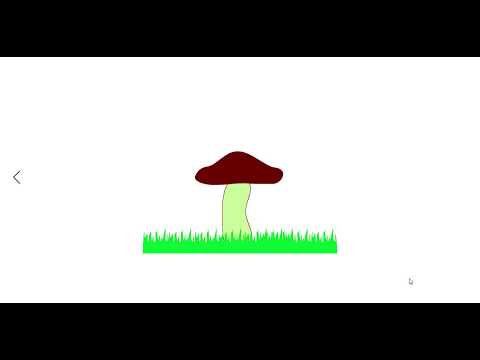
Tarkib
- Qadam bosish
- 1-dan 2-usul: Har qanday klipni tahrirlash
- 2-dan 2-usul: Videoni pro kabi tahrirlash
- Maslahatlar
Videokliplarni tahrirlash yoqimli tushdan keyin ishlash yoki to'liq martaba bo'lishi mumkin. Bugungi kunda, dasturiy ta'minot haqida gap ketganda, klipingizni dunyo bilan baham ko'rish uchun yuzlab joylar bilan bir qatorda turli xil variantlar mavjud. Ammo bu sizning videongizni avvalo to'g'ri tozalash kerakligini anglatadi. Eslatma: Ushbu maqola oddiy videoklipni tahrirlash haqida, filmlar yoki undan uzunroq videolarni tahrirlash emas. Filmni tahrirlash haqida ko'proq ma'lumot olish uchun shu erni bosing.
Qadam bosish
1-dan 2-usul: Har qanday klipni tahrirlash
 Klipni sevimli video muharriringizda oching. Siz Windows Media Maker va iMovie kabi bepul dasturlardan Avid yoki Final Cut kabi tijorat dasturlariga qadar xohlagan dasturlardan foydalanishingiz mumkin. Vee for Video yoki Magisto kabi dasturlardan foydalangan holda siz bugungi kunda smartfon va planshetlarda oddiy kliplarni tahrirlashingiz mumkin. Sizning tanlovingiz videoklip bilan nima qilishni xohlayotganingizga bog'liq:
Klipni sevimli video muharriringizda oching. Siz Windows Media Maker va iMovie kabi bepul dasturlardan Avid yoki Final Cut kabi tijorat dasturlariga qadar xohlagan dasturlardan foydalanishingiz mumkin. Vee for Video yoki Magisto kabi dasturlardan foydalangan holda siz bugungi kunda smartfon va planshetlarda oddiy kliplarni tahrirlashingiz mumkin. Sizning tanlovingiz videoklip bilan nima qilishni xohlayotganingizga bog'liq: - Agar siz biror narsa qo'shmoqchi bo'lsangiz yoki kliplarni ajratmoqchi bo'lsangiz, oddiy sarlavhalar va / yoki musiqa qo'shsangiz, oddiy effektlarni qo'llasangiz yoki kirish va chiqishni qisqartirsangiz, bepul dastur sizga kerak bo'ladi. Hatto qisqa kliplar uchun YouTube-ning muharriri kabi turli xil bepul onlayn muharrirlardan foydalanishingiz mumkin.
- Agar siz maxsus effektlar yoki o'tishlarni qo'shishni, ranglarni yoki yorug'likni sozlashni yoki tahrirlarni ko'proq nazorat qilishni xohlasangiz, professional dasturiy ta'minotni tanlang.
- Mobil dasturiy ta'minot ko'pincha YouTube yoki Vimeo-ga kliplarni yuklashni osonlashtiradi va ozgina tahrir qilishni talab qiladigan kliplarni yozib olish, tahrirlash va joylashtirishga imkon beradi.
 Asl videongizning nusxasini olish uchun "Fayl" va "Saqlash" ni bosing. Tahrirlash paytida xatolik yuz bersa, har doim tahrir qilinmagan asl videongizning nusxasini oling. Aksariyat tahrirlovchilar har bir klipni tahrirlashdan keyin yangi nusxasini saqlab qo'yishadi, shuning uchun eski versiyasi bor, agar xato bo'lsa.
Asl videongizning nusxasini olish uchun "Fayl" va "Saqlash" ni bosing. Tahrirlash paytida xatolik yuz bersa, har doim tahrir qilinmagan asl videongizning nusxasini oling. Aksariyat tahrirlovchilar har bir klipni tahrirlashdan keyin yangi nusxasini saqlab qo'yishadi, shuning uchun eski versiyasi bor, agar xato bo'lsa.  O'zingiz xohlagan videoga qo'shmoqchi bo'lgan barcha kliplarni "Xronologiya" suring. Barcha video tahrirlash dasturlari sizning so'nggi videongiz uchun kliplarni tartibga soladigan vaqt jadvaliga ega. Agar sizga bitta klipni tahrirlash kerak bo'lsa, uni tahrirlash uchun uni vaqt jadvaliga joylashtirishingiz kerak bo'ladi.
O'zingiz xohlagan videoga qo'shmoqchi bo'lgan barcha kliplarni "Xronologiya" suring. Barcha video tahrirlash dasturlari sizning so'nggi videongiz uchun kliplarni tartibga soladigan vaqt jadvaliga ega. Agar sizga bitta klipni tahrirlash kerak bo'lsa, uni tahrirlash uchun uni vaqt jadvaliga joylashtirishingiz kerak bo'ladi.  Klipni qisqartirish yoki uzaytirish uchun uning uchlarini bosing va harakatlantiring. Videolar bilan asosiy tahrirlash juda intuitiv. Siz videoklipni vaqt jadvalida siljitishingiz, cho'zishingiz va kesishingiz mumkin, so'ngra kliplar paydo bo'lganda ijro etiladi. Agar ikkitadan ortiq kliplar stacked bo'lsa, yuqori klip doimo ijro etiladi. Har bir dastur bir-biridan biroz farq qilishi sababli, agar siz biron bir narsani tushunmasangiz, o'zingizning dasturiy ta'minotingiz asoslari haqida ko'proq bilib olish uchun tez o'qituvchini qidirib topishingiz mumkin.
Klipni qisqartirish yoki uzaytirish uchun uning uchlarini bosing va harakatlantiring. Videolar bilan asosiy tahrirlash juda intuitiv. Siz videoklipni vaqt jadvalida siljitishingiz, cho'zishingiz va kesishingiz mumkin, so'ngra kliplar paydo bo'lganda ijro etiladi. Agar ikkitadan ortiq kliplar stacked bo'lsa, yuqori klip doimo ijro etiladi. Har bir dastur bir-biridan biroz farq qilishi sababli, agar siz biron bir narsani tushunmasangiz, o'zingizning dasturiy ta'minotingiz asoslari haqida ko'proq bilib olish uchun tez o'qituvchini qidirib topishingiz mumkin.  Klipga tahrir qilingandan so'ng unga kerakli musiqa va effektlarni qo'shing. Klip tayyor bo'lgach, "Fayl" & rarr; Musiqa qo'shish uchun "Import" ni bosing yoki ba'zi bir maxsus maxsus effektlar bilan o'ynash uchun "Effektlar" yoki "Filtrlar" tugmachasini bosing. Ushbu o'zgarishlarni faqat videoni tugatgandan so'ng amalga oshiring - avval kosmetik tahrir qilishdan oldin katta o'zgarishlarni amalga oshiring.
Klipga tahrir qilingandan so'ng unga kerakli musiqa va effektlarni qo'shing. Klip tayyor bo'lgach, "Fayl" & rarr; Musiqa qo'shish uchun "Import" ni bosing yoki ba'zi bir maxsus maxsus effektlar bilan o'ynash uchun "Effektlar" yoki "Filtrlar" tugmachasini bosing. Ushbu o'zgarishlarni faqat videoni tugatgandan so'ng amalga oshiring - avval kosmetik tahrir qilishdan oldin katta o'zgarishlarni amalga oshiring. - Esingizda bo'lsa, agar siz videongizda monetizatsiya qilishni rejalashtirsangiz, mualliflik huquqi bilan himoyalangan musiqadan, masalan, pop qo'shiqdan ruxsatsiz foydalana olmaysiz.
 "Sarlavha" yoki "Matn" maydonidan foydalanib har qanday sarlavhalarni qo'shing. Shunga qaramay, bu siz foydalanadigan dasturga bog'liq. Vaqt jadvalidagi video, effektlar va musiqa ustiga sarlavhalarni joylashtiring - bu siz kiritgan o'zgarishlar tufayli ularni o'zgartirishga imkon bermaydi.
"Sarlavha" yoki "Matn" maydonidan foydalanib har qanday sarlavhalarni qo'shing. Shunga qaramay, bu siz foydalanadigan dasturga bog'liq. Vaqt jadvalidagi video, effektlar va musiqa ustiga sarlavhalarni joylashtiring - bu siz kiritgan o'zgarishlar tufayli ularni o'zgartirishga imkon bermaydi. - Professional ko'rinish uchun sarlavhalaringizni ekranning yuqori yoki pastki uchdan biriga joylashtiring.
 Oxirgi klipni kerakli tarzda ishlatish uchun eksport qiling. Odatda siz "Fayl" tugmachasini bosasiz & rarr; Videongizni butun dunyoga etkazish uchun "Eksport". Sizda turli xil variantlar mavjud bo'lsa-da, eng keng tarqalgan video fayl kengaytmalari .avi, .mov va .mp4. Siz ushbu uchta formatni YouTube, Vimeo va boshqa ko'plab oqim saytlari va kompyuterlarida o'ynashingiz mumkin.
Oxirgi klipni kerakli tarzda ishlatish uchun eksport qiling. Odatda siz "Fayl" tugmachasini bosasiz & rarr; Videongizni butun dunyoga etkazish uchun "Eksport". Sizda turli xil variantlar mavjud bo'lsa-da, eng keng tarqalgan video fayl kengaytmalari .avi, .mov va .mp4. Siz ushbu uchta formatni YouTube, Vimeo va boshqa ko'plab oqim saytlari va kompyuterlarida o'ynashingiz mumkin. - Ba'zi dasturlarda faqat "Saqlash" tugmasi mavjud, undan so'ng menyu paydo bo'ladi, undan video turini tanlashingiz mumkin.
2-dan 2-usul: Videoni pro kabi tahrirlash
 Yuqori sifatli, professional, chiziqli bo'lmagan tahrirlash dasturidan foydalaning. Lineer bo'lmagan tahrirlash (NLE) - bu endi siz rulonli filmlarni qo'lda tahrir qilmayapsiz, degan xayoliy usul. Bundan tashqari, bugungi kunda ushbu atama odatda kuchli xususiyatlar va boshqaruv elementlariga ega yuqori sifatli videoni tahrirlash dasturini anglatadi. Sizga eng mos keladigan narsadan foydalaning. Ba'zi misollar:
Yuqori sifatli, professional, chiziqli bo'lmagan tahrirlash dasturidan foydalaning. Lineer bo'lmagan tahrirlash (NLE) - bu endi siz rulonli filmlarni qo'lda tahrir qilmayapsiz, degan xayoliy usul. Bundan tashqari, bugungi kunda ushbu atama odatda kuchli xususiyatlar va boshqaruv elementlariga ega yuqori sifatli videoni tahrirlash dasturini anglatadi. Sizga eng mos keladigan narsadan foydalaning. Ba'zi misollar: - DaVinchi Qarori: yangi, bepul, ochiq manbali videoni tahrirlash dasturi. Hali ham ishlab chiqilmoqda, ammo narx sinab ko'rishga arziydi.
- Adobe Premier: Klassikalardan biri bo'lgan Premier Mac va Windows-da yaxshi ishlaydi. Agar sizda Adobe-ning boshqa mahsulotlari, masalan, Photoshop bo'lsa, Premier-ga odatlanish oson va intuitiv bo'lishi mumkin.
- Final Cut X Pro: Final Cut-ning ushbu versiyasi uzoq vaqtdan beri ko'rib chiqilgan The sanoat standarti, garchi u har bir yangi versiyada zaiflashsa. Mac kompyuterlari uchun juda mashhur.
- Qiziq: Ko'plab professional kino muharrirlarining standarti. Avid raqobatchilarning barcha funktsiyalariga va loyihalarda katta guruh bilan ishlashga mo'ljallangan interfeysga ega.
 Videongiz bilan aytmoqchi bo'lgan "hikoya" haqida o'ylab ko'ring. Klipingiz bilan nima demoqchisiz? Siz u bilan haqiqiy voqeani yoki syujetni aytib berasizmi? Bir kun oldin guvohi bo'lganingiz shunchaki kulgili voqeami? Siz yozgan kuchli nutqmi? Videoning maqsadi nima ekanligini bilib oling - tomoshabin tomosha qilgandan keyin uning kayfiyatini qanday o'zgartirilishini xohlaysiz? Yaxshi tahrirlovchilar ushbu g'oyani ta'kidlab, uni tahrirlash paytida qabul qilingan qarorlarni boshqarish uchun foydalanadilar.
Videongiz bilan aytmoqchi bo'lgan "hikoya" haqida o'ylab ko'ring. Klipingiz bilan nima demoqchisiz? Siz u bilan haqiqiy voqeani yoki syujetni aytib berasizmi? Bir kun oldin guvohi bo'lganingiz shunchaki kulgili voqeami? Siz yozgan kuchli nutqmi? Videoning maqsadi nima ekanligini bilib oling - tomoshabin tomosha qilgandan keyin uning kayfiyatini qanday o'zgartirilishini xohlaysiz? Yaxshi tahrirlovchilar ushbu g'oyani ta'kidlab, uni tahrirlash paytida qabul qilingan qarorlarni boshqarish uchun foydalanadilar. - Videoning asosiy mazmuni, tasviri yoki g'oyasi nimada? Qanday qilib uni oldinga siljitish va uni markazga joylashtirish mumkin?
- Bu barcha videolarga hikoya kerak degani emas - hamma narsani osib qo'yish uchun faqat markaziy fikr yoki rasm.
 Sifatni yo'qotmasdan imkon qadar qisqa qilib videoni kesib oling. Agar kadr, lahza yoki tasvir voqeaga hech narsa qo'shmasa, uni qoldiring. Yaxshi videokliplar uchun har bir kadr qasddan paydo bo'lishi kerak - bu kino emas, balki tomoshabinni butun tinglash vaqtida diqqatini jalb qilishi kerak bo'lgan qisqa sahna.
Sifatni yo'qotmasdan imkon qadar qisqa qilib videoni kesib oling. Agar kadr, lahza yoki tasvir voqeaga hech narsa qo'shmasa, uni qoldiring. Yaxshi videokliplar uchun har bir kadr qasddan paydo bo'lishi kerak - bu kino emas, balki tomoshabinni butun tinglash vaqtida diqqatini jalb qilishi kerak bo'lgan qisqa sahna. - Agar siz faqat doimiy kamerali tasvirlardan foydalansangiz, yaxshi joylashtirilgan matn yoki musiqa yordamida xatolarni yoki sekin lahzalarni yashirishingiz mumkin.
 Barcha o'tishlarni iloji boricha silliq va deyarli sezilmaydigan qilib qo'ying. Chiroyli, yoqimsiz o'tish ko'plab yomon video muharrirlarning savdo belgisidir. Klipdan ikkinchisiga o'tishda oddiy xiralashgan, eriydigan va qattiq kesilgan narsalarga yopishib oling (umuman o'tish mumkin emas). Agar siz yaxshi effektdan foydalanmoqchi bo'lsangiz, uni klipning boshida va oxirida bajaring.
Barcha o'tishlarni iloji boricha silliq va deyarli sezilmaydigan qilib qo'ying. Chiroyli, yoqimsiz o'tish ko'plab yomon video muharrirlarning savdo belgisidir. Klipdan ikkinchisiga o'tishda oddiy xiralashgan, eriydigan va qattiq kesilgan narsalarga yopishib oling (umuman o'tish mumkin emas). Agar siz yaxshi effektdan foydalanmoqchi bo'lsangiz, uni klipning boshida va oxirida bajaring. - Hech qachon "Yulduzli ro'molcha" kabi yorqin kesmalar va o'tishlarni ishlatmang. Sizni faqat videongizdan chalg'itmang.
 Uchdan biri qoidasini unutmang, ayniqsa sarlavhalarni tayyorlashda. Uchdan birining qoidasi fotosuratlarga tegishli bo'lib, film yoki fotosuratlar uchun ajoyib ramkalar yaratish uchun ishlatiladi. Rasmni ikkita teng o'lchamdagi qutilarga bo'linishi uchun ramkani ikkita gorizontal va ikkita vertikal chiziqlarga bo'ling.Uchdan birining qoidasi shunchaki eng yaxshi rasmlarda ushbu satrlarda narsalar borligini aytadi. Sarlavhalarni joylashtirishda yoki rasmni sozlashda o'zingizning matningizni, ufqingizni va maxsus effektlaringizni ushbu xayoliy qo'llanmalar bilan moslashtirishga harakat qiling.
Uchdan biri qoidasini unutmang, ayniqsa sarlavhalarni tayyorlashda. Uchdan birining qoidasi fotosuratlarga tegishli bo'lib, film yoki fotosuratlar uchun ajoyib ramkalar yaratish uchun ishlatiladi. Rasmni ikkita teng o'lchamdagi qutilarga bo'linishi uchun ramkani ikkita gorizontal va ikkita vertikal chiziqlarga bo'ling.Uchdan birining qoidasi shunchaki eng yaxshi rasmlarda ushbu satrlarda narsalar borligini aytadi. Sarlavhalarni joylashtirishda yoki rasmni sozlashda o'zingizning matningizni, ufqingizni va maxsus effektlaringizni ushbu xayoliy qo'llanmalar bilan moslashtirishga harakat qiling.  Videongizning yorqinligini ta'minlash uchun rang, tovush va musiqani muvozanatlashtiring. Yaxshi tahrirlovchining maqsadi yo'qolib qolishdir va bu qisqa videoklip uchun ikki baravar ko'payadi. Tasvirlarni silliq va jozibali qilish uchun ranglarni to'g'rilash uchun asosiy vositadan foydalaning, masalan, dasturlaringizning "rang balansi" (ularning barchasi mavjud). Keyin musiqa ovozini pasaytiring, shunda ham ovozni kamera yozib olganidek eshitishingiz mumkin. Birgalikda o'ynaganda, ovoz juda baland emasligiga ishonch hosil qiling. Esingizda bo'lsin - nima uchun musiqa juda baland bo'lganligi yoki video "juda ko'k" ko'rinishini emas, balki odamlarning tarkibiga e'tibor berishini xohlaysiz.
Videongizning yorqinligini ta'minlash uchun rang, tovush va musiqani muvozanatlashtiring. Yaxshi tahrirlovchining maqsadi yo'qolib qolishdir va bu qisqa videoklip uchun ikki baravar ko'payadi. Tasvirlarni silliq va jozibali qilish uchun ranglarni to'g'rilash uchun asosiy vositadan foydalaning, masalan, dasturlaringizning "rang balansi" (ularning barchasi mavjud). Keyin musiqa ovozini pasaytiring, shunda ham ovozni kamera yozib olganidek eshitishingiz mumkin. Birgalikda o'ynaganda, ovoz juda baland emasligiga ishonch hosil qiling. Esingizda bo'lsin - nima uchun musiqa juda baland bo'lganligi yoki video "juda ko'k" ko'rinishini emas, balki odamlarning tarkibiga e'tibor berishini xohlaysiz. - Ovoz tabiiy ravishda chiqishi uchun audio xuddi video kabi o'chib-o'chib ketishi kerak.
 Keyingi safar klip yozishni boshlasangiz, uni tahrirlash haqida o'ylang. Agar siz faqat bitta yozuvni talab qiladigan oddiy kliplarni yozayotgan bo'lsangiz, bu amal qilmaydi. Boshqa barcha tortishishlarga qaraganda, videoni tahrir qilayotganingizni bilish sizni ancha xabardor kameraga aylantirishi mumkin. Ko'rib chiqilishi kerak bo'lgan ba'zi narsalar:
Keyingi safar klip yozishni boshlasangiz, uni tahrirlash haqida o'ylang. Agar siz faqat bitta yozuvni talab qiladigan oddiy kliplarni yozayotgan bo'lsangiz, bu amal qilmaydi. Boshqa barcha tortishishlarga qaraganda, videoni tahrir qilayotganingizni bilish sizni ancha xabardor kameraga aylantirishi mumkin. Ko'rib chiqilishi kerak bo'lgan ba'zi narsalar: - Har doim otishni o'rganish vaqti tugagandan so'ng va tugagandan keyin 5 soniya davomida hech narsa qilmang. Bu sizga turli xil yozuvlarni birlashtirish uchun muhim materialni beradi.
- Yozuvdagi har qanday xatolarni yashirish uchun qo'shishingiz mumkin bo'lgan "to'ldirish" yoki atrofni yozib olish uchun yozuv yarating.
- Hech qachon ovozni tejamang. Agar iloji bo'lsa, kamera mikrofoni o'rniga maxsus mikrofondan foydalaning yoki shunchaki bir necha daqiqalik mahalliy shovqinni yozib oling, keyin xatolarni tuzatish uchun foydalanishingiz mumkin.
Maslahatlar
- Tahrir qilishni o'rganish oson, ammo o'zlashtirish qiyin. Ushbu oddiy kliplardan so'ng yaxshiroq bo'lish uchun uzoqroq loyihalar va filmlarga o'ting.
- Onlaynda har qanday videoni tahrirlash dasturi to'g'risida sizga ma'lumot beradigan millionlab bepul o'quv qo'llanmalari va videolar mavjud. Internetga ulaning va o'qishni boshlang.
- Ushbu maqola bitta videoklipni tahrirlash haqida, filmlarni yoki undan uzunroq videolarni tahrirlash emas. Filmni tahrirlash haqida ko'proq ma'lumot olish uchun shu erni bosing.